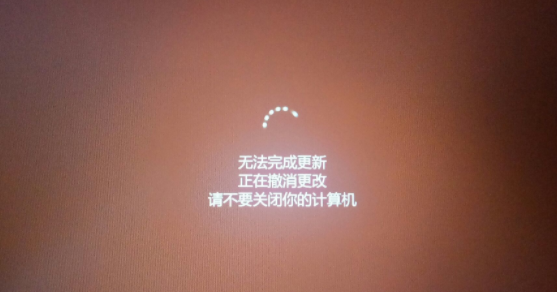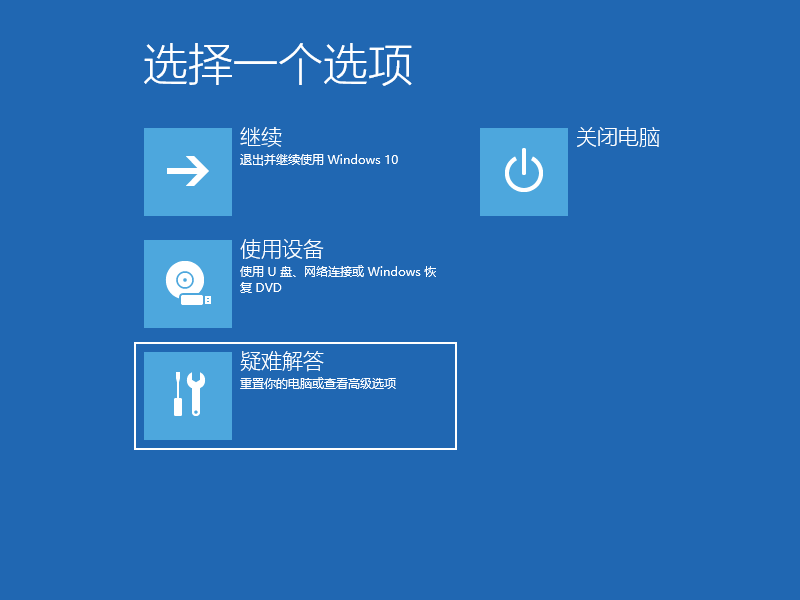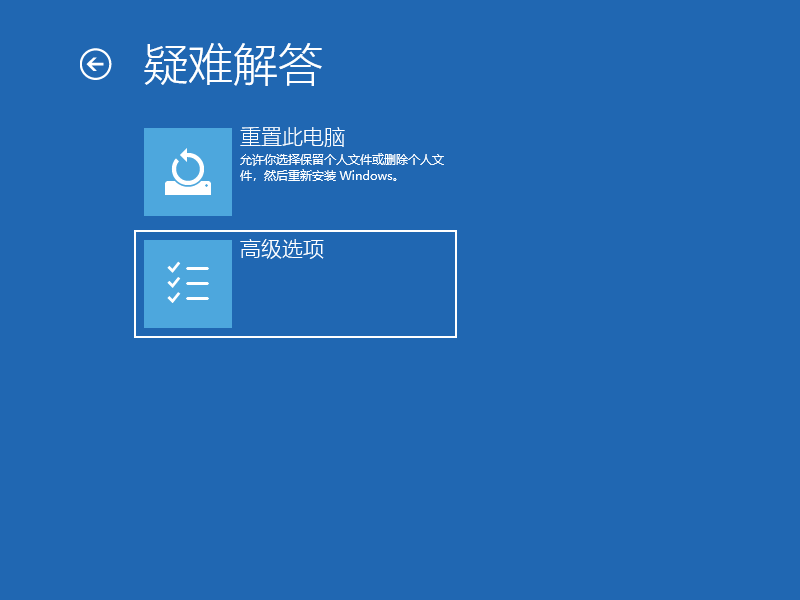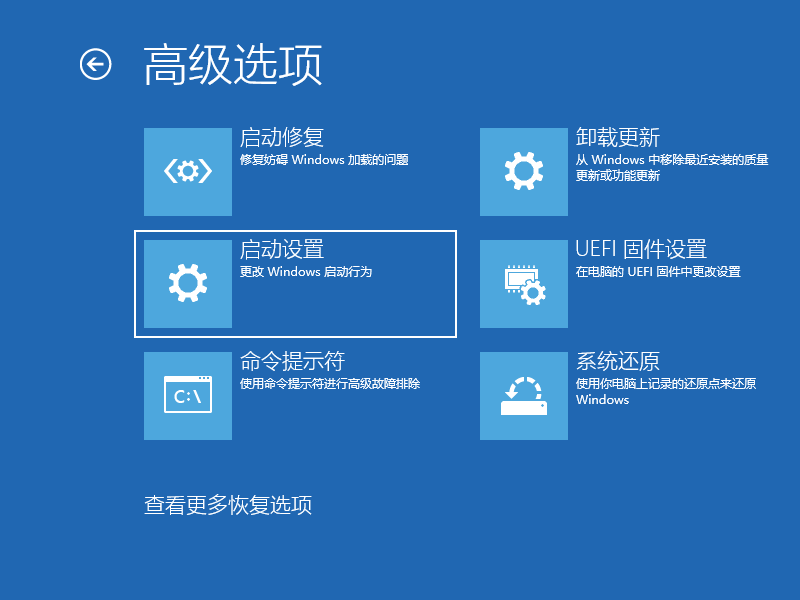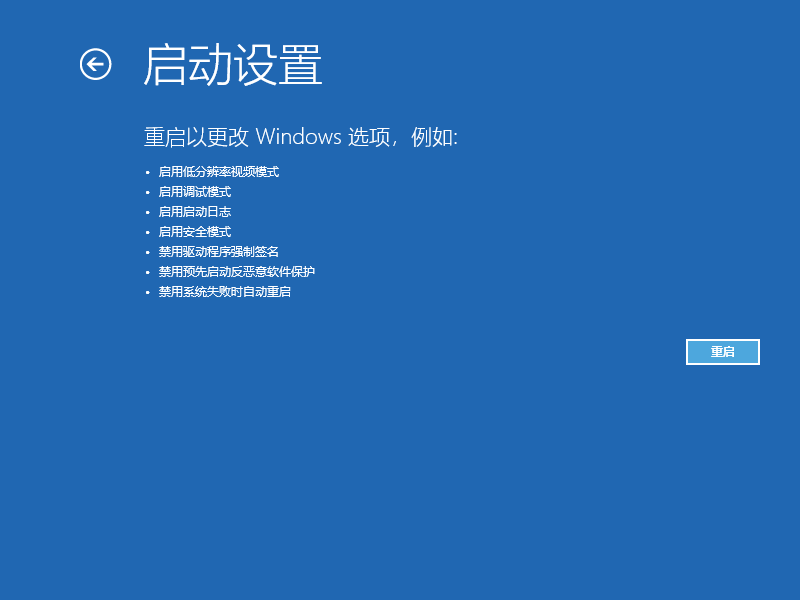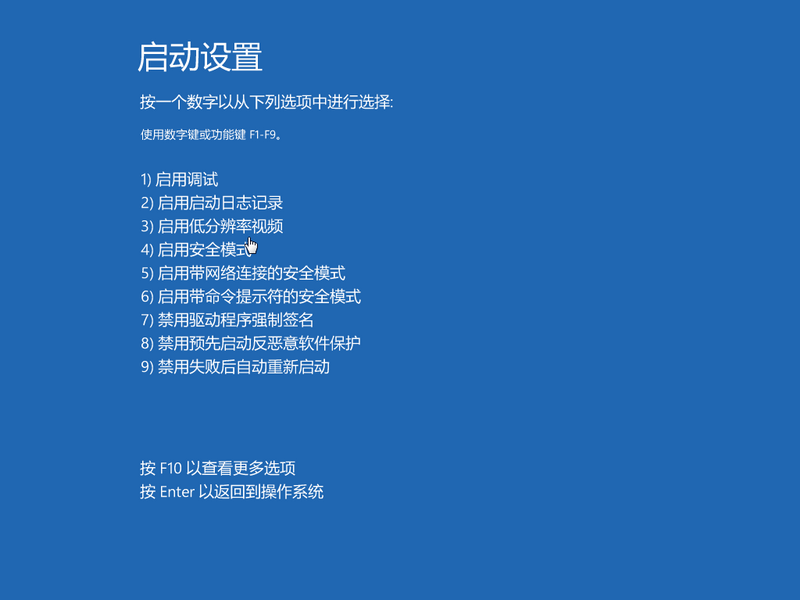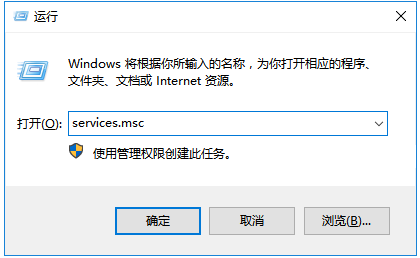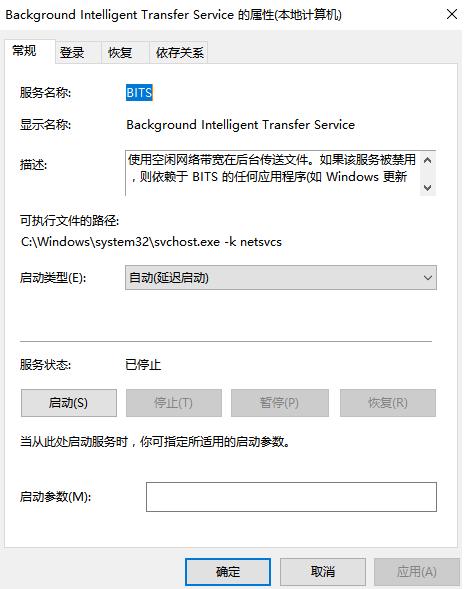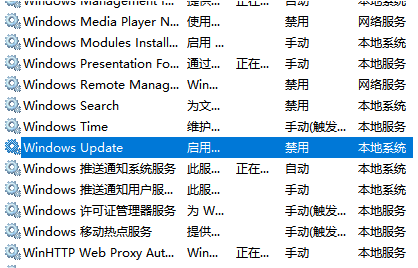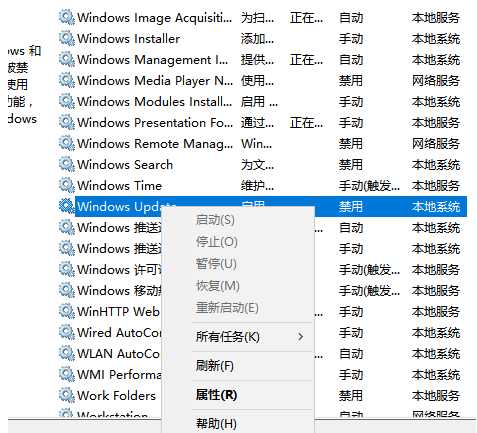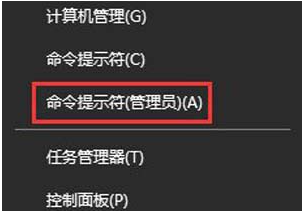撤销对计算机所有的更改 不断重启,win10撤销更改无限重启怎么解决 |
您所在的位置:网站首页 › win 撤销 › 撤销对计算机所有的更改 不断重启,win10撤销更改无限重启怎么解决 |
撤销对计算机所有的更改 不断重启,win10撤销更改无限重启怎么解决
|
有不少用户反映自己在更新win10系统补丁之后,系统会提示“window10无法更新,正在撤销”的提示,但是重新开机又出现win10撤销更改无限重启怎么办。下面小编教下大家win10撤销更改无限重启的解决方法。
解决方法如下: 1、按下电脑上的电源按纽,待运行到出现 Windows 徽标时,再按下电脑上的电源按纽强行中断系统运行并重复3次,即可进入自动修复界面,最后显示:自动修复无法修复你的电脑界面,点击:高级选项。再选择疑难解惑。
2、在疑难解答中我们选择高级选项,按回车。
3、在高级选项中我们选择启动设置并按回车。
4、在启动设置这里我们直接点击重启按钮。
5、再次重启后我们就会来到启动设置,这时候我们只需要按 4 数字键即可进入安全模式。
6、安全模式中按“Windows+R”输入“services.msc”打开服务。
7、服务界面确保Background Intelligent Transfer Service、Cryptographic、Software Protection服务对应的“状态”栏都处于“已启动”。若发现某个服务被“禁用”,则双击打开对应服务,点击启动即可。
8、服务界面找到 Windows Update 服务,单击右键,选择【停止】。
9、然后打开此电脑,接着打开C:Windows 文件夹,windows 中找到 SoftwareDistribution ,将SoftwareDistribution文件夹重命名为任意名字。 10、重新打开服务,服务界面将Windows Update 服务单击右键选择启动即可。
11、最后按下Win键+X,选择命令提示符(管理员)。
12、命令提示符中输入: Dism /Online /Cleanup-Image /CheckHealth Dism /Online /Cleanup-Image /RestoreHealth 另外,如果你的电脑中安装了【XX卫士】、【XX管家】、【XX大师】、【XX助手】可以先卸载。 13、最后等待修复即可重启进电脑。 以上便是win10撤销更改无限重启的解决方法,希望能帮到大家。 |
【本文地址】
今日新闻 |
推荐新闻 |